
LIVEクイズとは、予告された時刻にユーザーが待機し、参加者のランキングを競うクイズです。
対戦クイズとの違いは司会者がクイズを進行することです。
各設問につき、クイズの開始と解答を司会者(アカウント管理者)が手動で進行します。
LIVEクイズを使って練習しましょう。
①クイズの新規登録

最初はクイズがないので右上の「クイズ新規作成」でクイズを作成します。
|クイズ設定の登録
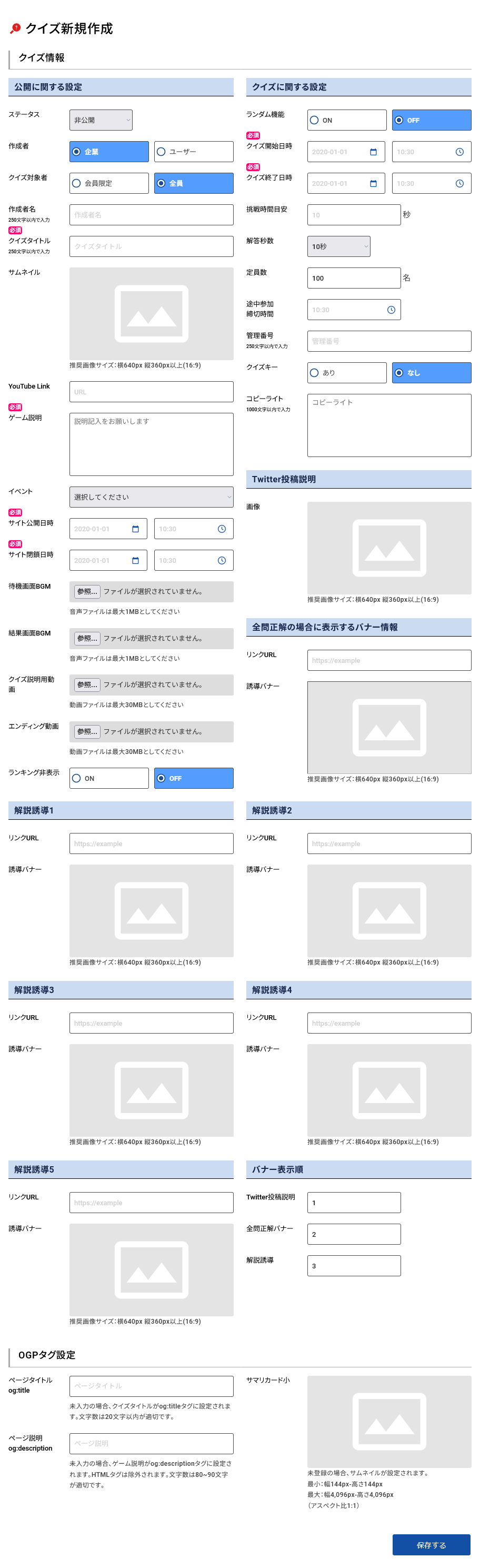
上記の画像が現れるので必須事項を入力してクイズの設定を登録します。
もっと詳しく知りたい方は下記の記事をご覧ください。
※ユーザー画面にクイズを反映するためには、必ずイベントを立ち上げ立ち上げたイベントにクイズを入れる必要があります。
※ドリルクイズとの違いは「入室可能日時」(待機画面に入場できる日時)とBGM設定があることです。
②問題作成
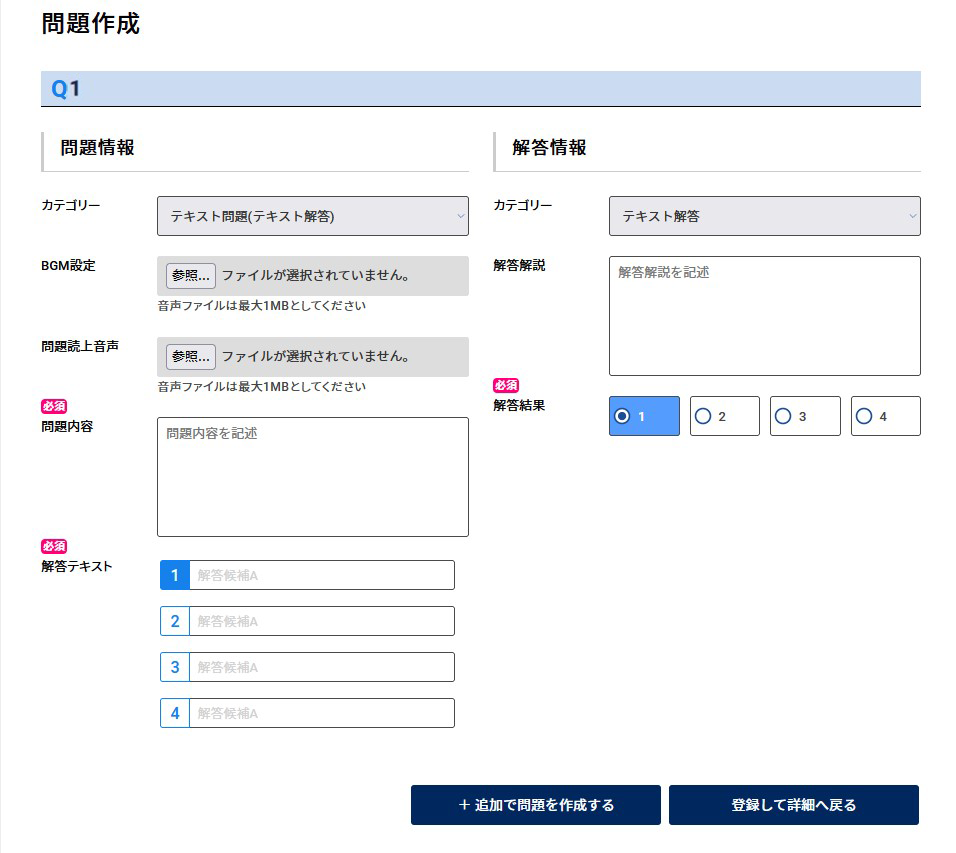
上記の画像が現れるので必須事項を入力してクイズの設定を登録します。
もっと詳しく知りたい方は下記の記事をご覧ください。
③【ユーザー画面側】ユーザー画面でLIVEクイズを使用する
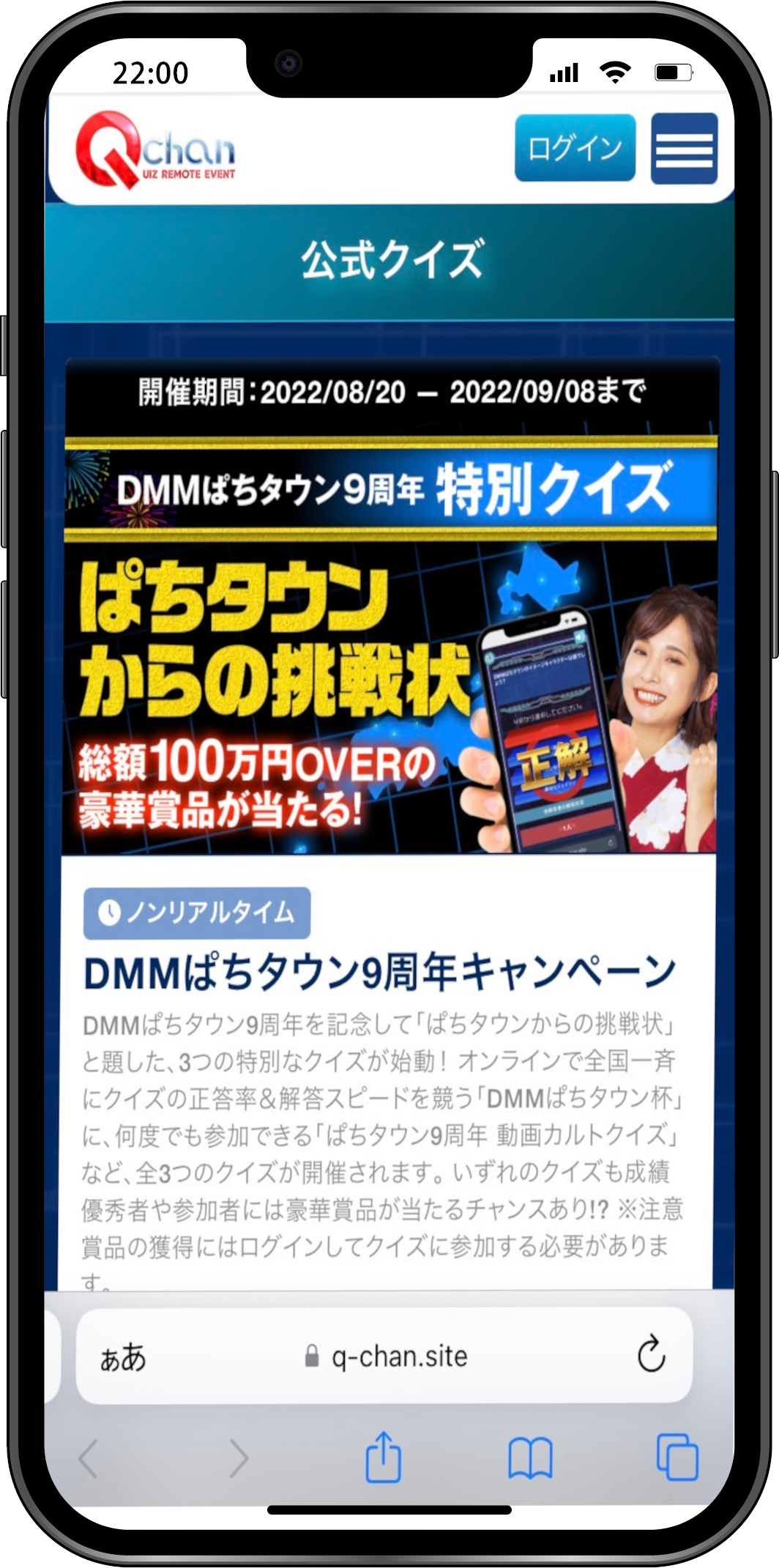

ユーザー画面の<公式クイズ>に作成したイベントがあるかご確認ください。
イベントを押すと作成したクイズがあります。

イベントにあるクイズを進むとクイズの詳細が表示されます。
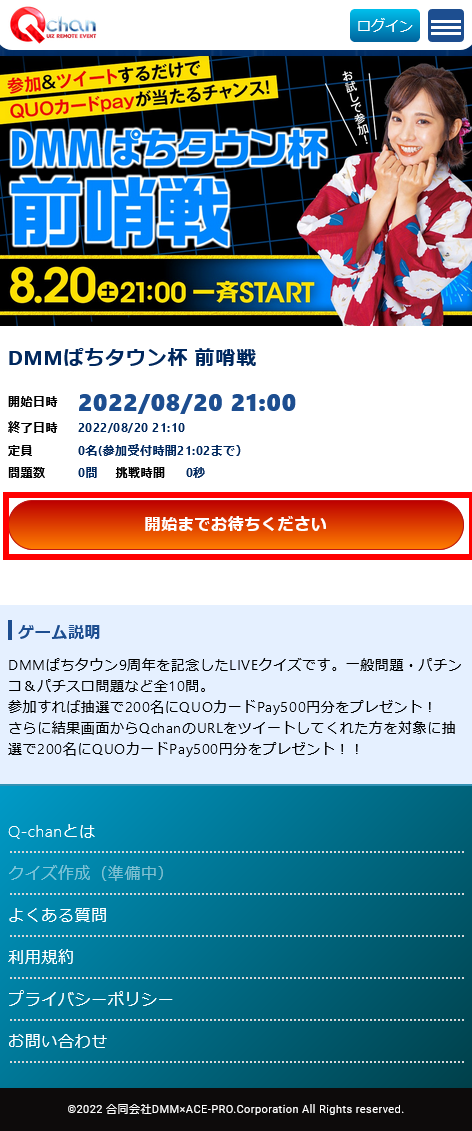
上記の「開始までお待ちください」のボタンは

上記の管理画面にある「クイズ開始する」を押すと
「入場」のボタンに変わります。
ユーザーには「入場」を押して待機画面でクイズが始まるまで待機していただきます。
③【管理画面側】管理画面でLIVEクイズを使用する
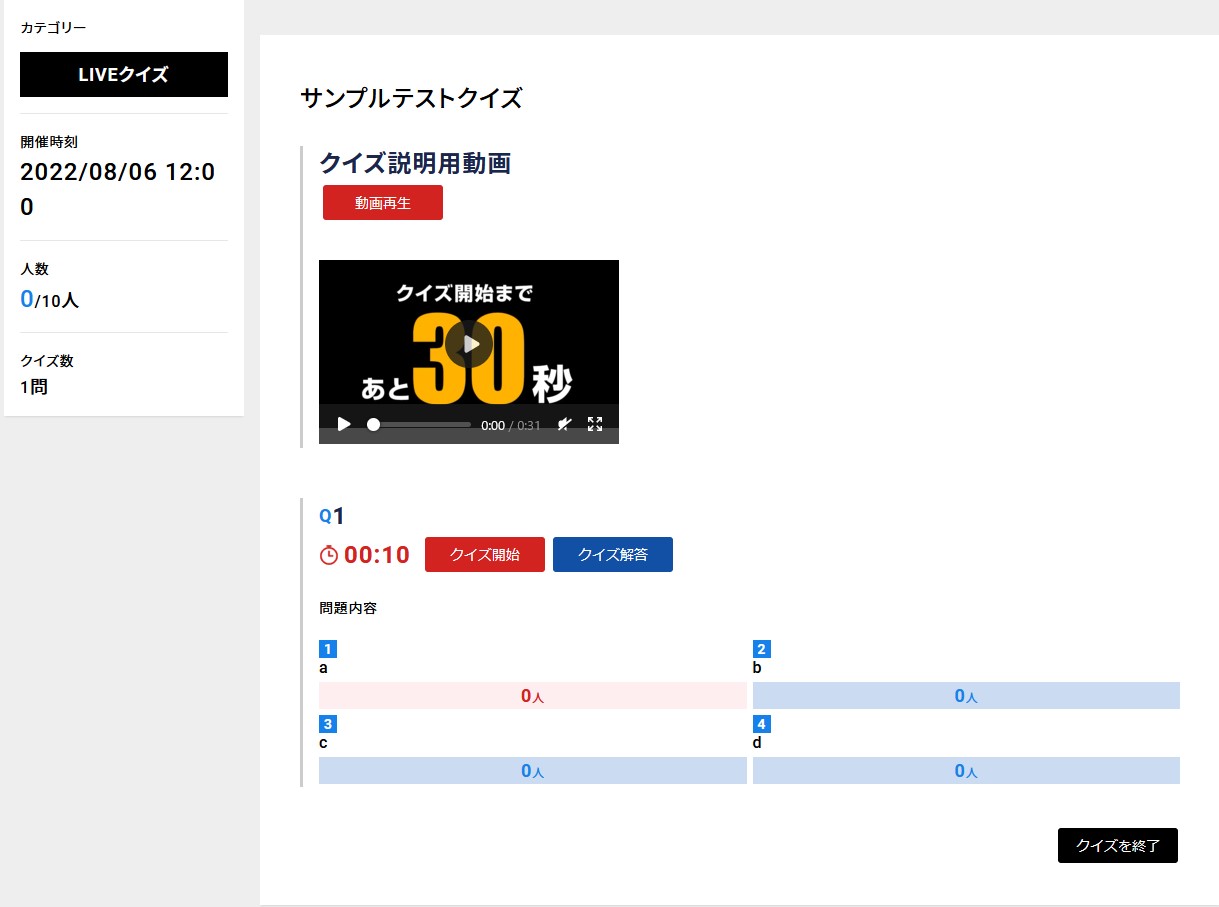
司会者(アカウント管理者)はLIVEクイズの入室可能時刻になったらクイズ詳細右上にある「クイズ開始する」を押して上記の画像で待機します。
上記の画面で待機しなければ、ユーザーは入場ボタンを押せず、待機画面へ移動することができません。
司会進行しつつ、開催時刻になったら「クイズ説明用動画」を押し(説明用動画がある場合)、再生が終わったらQ1の「クイズ開始」を押し、解答時間が終わったら「クイズ解答」を押します。
すべてのクイズが終了したらクイズ右下にある「クイズを終了」を押してクイズを終了して結果画面へ移行してください。
④次のステップへ進む
LIVEクイズの使い方が分かったら、最後にクイズの種類や活用方法の紹介です。
詳しくは下記の記事のご覧ください。




